Användbara sätt att ta bort bakgrund från en bild på iPhone gratis
iPhone-enheter är välkända för sin förmåga att ta bilder med högkvalitativ grafik. Faktum är att många användare väljer att använda den i stället för en digitalkamera för att ta foton och videor. Samtidigt finns det fall där du vill ersätta bakgrunden på bilden du har tagit.
Detta är vanligtvis det typiska scenariot när man tar bilder av ett objekt för produktreklam. Det kan också vara att det finns oönskade element i bakgrunden. Eller så vill du bara ändra bildens miljö för att ändra. Oavsett ditt syfte hjälper vi dig att få det här jobbet gjort genom att introducera iOS-appar för borttagning av bakgrund. Ta reda på hur man raderar bakgrunden på iPhone genom att läsa nedan.
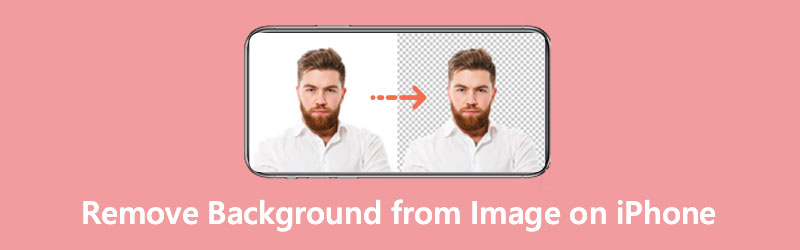
- Del 1. Två metoder för att ta bort bakgrund från en bild på iPhone
- Del 2. Hur man tar bort bakgrund från bilder för iPhone
- Del 3. Vanliga frågor om att ta bort bakgrund för iPhone
Del 1. Två metoder för att ta bort bakgrund från en bild på iPhone
Det finns många sätt att radera bakgrunden på ett foto på din iOS-enhet. Oavsett om du är en iPad- eller iPad-användare är processen inte komplicerad, och du kan välja från en uppsjö av appar som finns i App Store. Hädanefter kommer vi att granska några av de bästa verktygen för att bli av med bakgrunden i foton på iPhone. Dessutom finns en steg-för-steg-genomgång för varje verktyg för din genomgång. Kolla in dem nedan för att lära dig mer.
1. PhotoRoom Studio Photo Editor
PhotoRoom Studio Photo Editor är ett iPad- och iPhone-program utformat för att ta bort oönskad bakgrund från din bild. Med den kan du uppnå en högprecisionsutskärning. Perfekt för foton med komplicerade detaljer som människohår. Dessutom presenterar den en uppsjö av mallar som du kan använda i ditt foto. Oavsett ditt motiv kan du uppnå det med detta verktyg. PhotoRoom erbjuder teman beroende på ditt ämne.
Du kan använda profilbilder, minimal butik, professionella produktbilder, tidningsomslag och mycket mer. Utöver det kan användare bearbeta en grupp bilder på en gång eller samtidigt för att spara tid. Lär dig hur du gör bakgrunden av ett foto på iPhone med PhotoRoom genom att hänvisa till stegen nedan.
Steg 1. Först och främst, gå vidare och leta efter PhotoRoom i App Store. Härifrån laddar du ner och installerar appen. Starta den efteråt.
Steg 2. Från appens huvudgränssnitt, tryck på Börja från Foto knappen längst ner på skärmen. Ladda sedan upp bilden du vill redigera.
Steg 3. Därefter tar appen bort bakgrunden på fotot och visar olika resultat med olika bakgrunder.
Steg 4. Om du är nöjd med den valda bakgrunden kan du förbättra den ytterligare genom att lägga till skuggor, animationer, text etc. Tryck sedan på Exportera ikonen i det övre högra hörnet för att spara den.
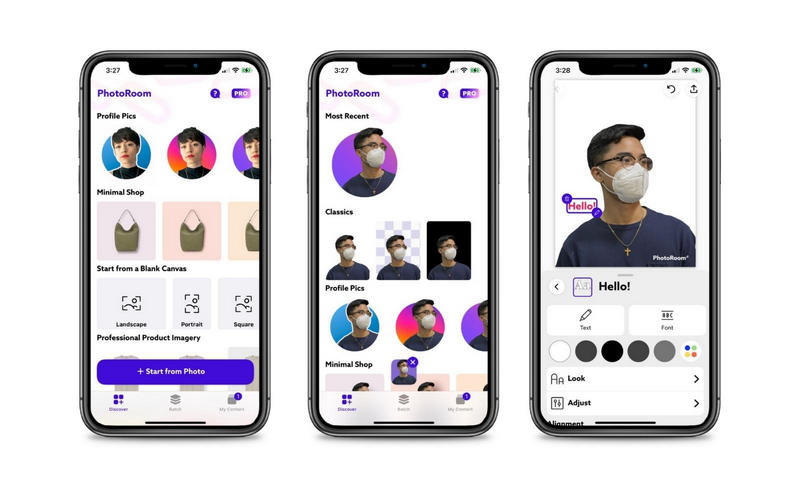
2. ProKnockOut-Cut Photo Editor
En annan app som du kan använda för att ta bort bakgrundsbilder från iPhone är ProKnockOut-Cut Photo Editor. Detta program låter dig välja en ram för inlägg på dina önskade sociala plattformar innan bakgrundsborttagningen ens börjar. Du kan välja att aktivera den automatiska utklippsfunktionen eller ta bort bakgrunden manuellt. Å andra sidan får du rengöra utskärningen genom att växla på den förfinade kanten. Denna operation mjukar upp kanterna på motivet för ett jämnt och rent utklipp.
Om vissa delar av motivet togs bort kommer verktyget med en återställningsfunktion för att återställa de raderade delarna på plats. Det finns mycket mer än den här appen erbjuder. Du kan dock behöva registrera dig för ett proffskonto för att komma åt dem alla. Icke desto mindre, här är hur du tar bort bakgrunden från bilden på iPhone med den här appen.
Steg 1. Hämta mobilappen från App Store och installera den på din iPad eller iPhone-enhet.
Steg 2. Öppna appen och välj Skära ut möjlighet att importera en bild.
Steg 3. Vänta tills processen för borttagning av bakgrunden är klar.
Steg 4. Redigera ditt arbete och tryck på Exportera ikonen i det övre högra hörnet för att spara den.
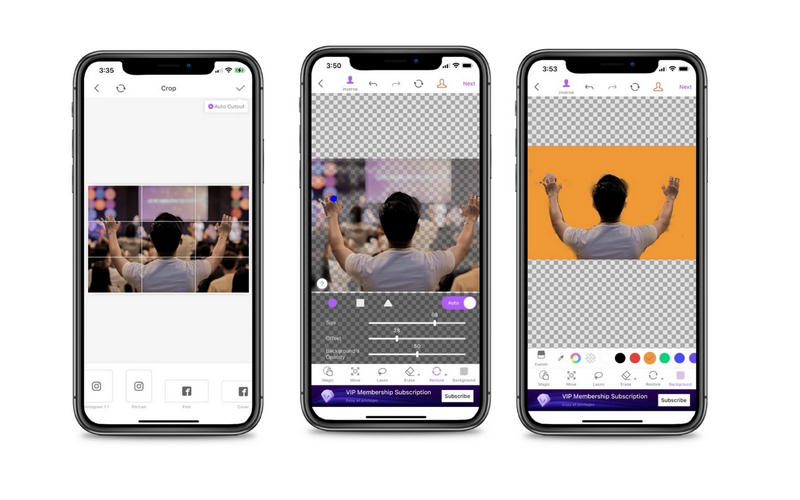
Del 2. Hur man tar bort bakgrund från bilder för iPhone
Kanske är du inte förtjust i att ladda ner program. En onlinelösning som Vidmore Background Remover Online kommer att fungera bäst för dina behov. Det här programmet hjälper dig få jobbet att radera bakgrunden enkelt och snabbt utan att anstränga dig så mycket. Du kan ersätta bakgrunden med vanliga färger och välja från färgväljaren. Alternativt kan du ersätta bakgrunden med bilder och få tillgång till viktiga redigeringsfunktioner. Allt som allt kan du ha en allt-i-ett-fotoredigerare i Vidmore Background Remover Online. För att ta bort bakgrunden från en bild för iPhone, titta på stegen nedan.
Steg 1. Gå till bakgrundsborttagaren
Starta online-appen för bakgrundsborttagning genom att klicka på att skriva in dess namn i webbläsarens adressfält.
Steg 2. Importera en bild
Klicka sedan på Ladda upp porträtt knappen från programmets huvudgränssnitt. Alternativt kan du släppa ditt målfoto från mappen till det angivna uppladdningsområdet för att importera ett foto.
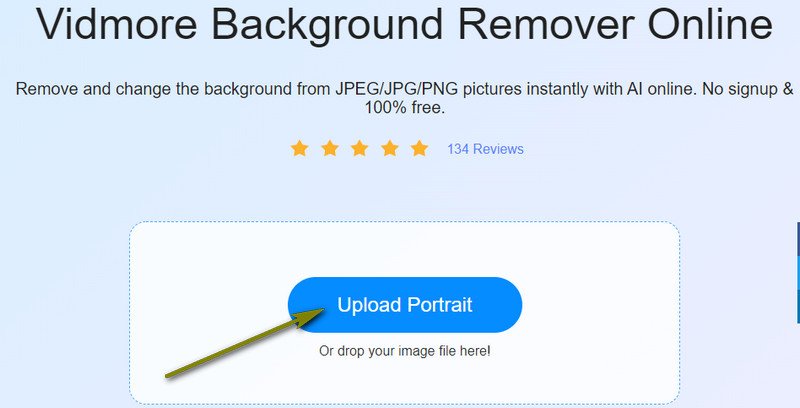
Steg 3. Förbättra fotot
Appen tar automatiskt bort bakgrunden som visar en exakt utskärning av ditt foto. Du kan förbättra utskärningen genom att ersätta den med en annan bakgrund. Välj en solid bakgrund från Färg alternativ eller klicka på Bild alternativ för att ändra bakgrunden till en grafik.
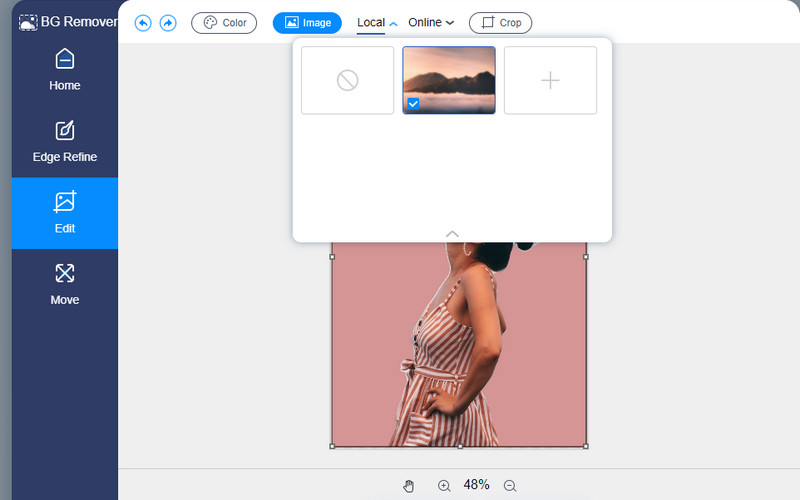
Steg 4. Spara ditt arbete
Efter att ha tagit bort bakgrunden och redigerat fotot kan du spara ditt arbete. Klicka bara på Ladda ner knapp. Du kan hitta utdata i datorns nedladdningsmapp för att förhandsgranska.
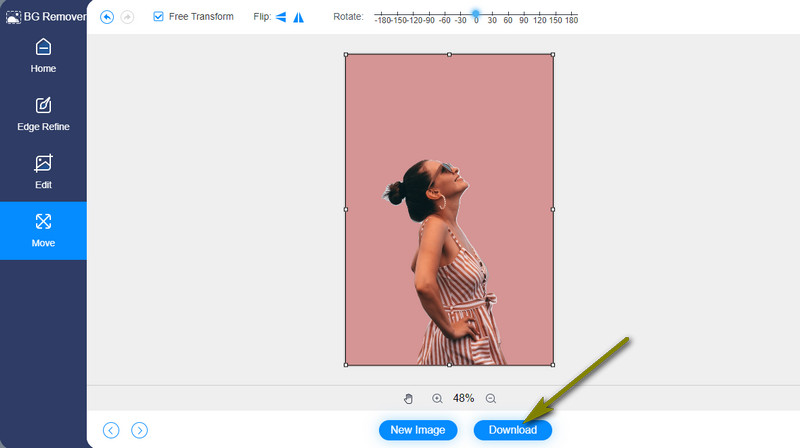
Del 3. Vanliga frågor om att ta bort bakgrund för iPhone
Hur kan jag göra en bild genomskinlig på iPhone?
iOS-appar för borttagning av bakgrund hjälper dig att ta bort bakgrund på dina iPhone-foton. Efter detta kan du spara ditt arbete i PNG-format eller välja den genomskinliga bakgrunden. Du kan få en genomskinlig bild på din iPhone-enhet genom att göra det.
Hur raderar jag bakgrunden på en bild utan att förlora kvalitet?
Kanske har du stött på bakgrundsborttagningsmedel som inte behåller den ursprungliga kvaliteten på bilderna. En av de rekommenderade apparna för att hjälpa dig ta bort bakgrund utan att kvaliteten förorenas är Vidmore Background Remover Online.
Kan jag ta bort fotobakgrunden på min iPhone utan att ladda ner appar?
Ja. iOS mobila enheter kommer med genvägsappen som låter dig ta bort bakgrunden från ditt foto. Appen kan radera bakgrund från panoramabilder, GIF-bilder, panoramabilder, livefoton etc.
Slutsats
Till sist, det är några program till ta bort bakgrunden från en bild på iPhone. Varje program är unikt på sitt eget sätt men delar ändå samma syfte att effektivt ta bort bakgrunden på dina bilder. Under tiden kan du utföra denna uppgift utan att ladda ner ett program med Vidmore Background Remover Online. Dessutom tar det bara några sekunder att ta bort bakgrunden utan att tappa bildens originalkvalitet.


